问题:为什么在 windows 11 系统中无法找到 wi-fi 连接选项?原因:此问题可能是由于路由器故障或 wi-fi 服务意外关闭造成的。解决方法:php小编香蕉为您提供详细的故障排除步骤,帮助您快速解决此问题,重新获得稳定的 wi-fi 连接。请继续阅读以了解具体解决方案。
win11网络连接没有WLAN问题解析
方法一:路由器问题
1、 确认问题是否与Wi-Fi有关,可以用手机连接Wi-Fi进行检查。
2、 如果不是Wi-Fi问题,则很可能是无线网络接口损坏了,需要对路由器进行维修或更换。
方法二:关闭了wifi网络服务项目
1、 首先打开“开始”菜单,并进入“设置”。
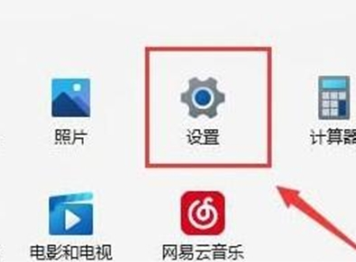
2、 选择“疑难解答”。

3、 在列表中选择“其他疑难解答”。

4、 点击“运行”右边的“Internet连接”即可开始诊断。

方法三:缺乏近期的网口驱动程序
1、首先打开“开始”菜单,搜索并打开“设备管理器”。

2、找到网络电源适配器下的无线网卡设备,右键点击并选择“更新驱动程序”。

3、选择“自动搜索驱动程序”以便让计算机自动搜索并安装必要的驱动程序。
方法四:服务设置
1、首先点击“开始菜单”或“搜索按钮”。

2、搜索并打开“服务”。

3、在服务列表中,找到“ WLANAutoConfig”服务并双击打开。

4、将“启动类型”改为“自动”,并点击下方的“启动”按钮。

5、最后点击“确定”保存更改,并重新启动计算机,这样就应该可以看到Wi-Fi图标了。
方法五:网络重置
1、首先打开“设置”,进入“网络和Internet”。
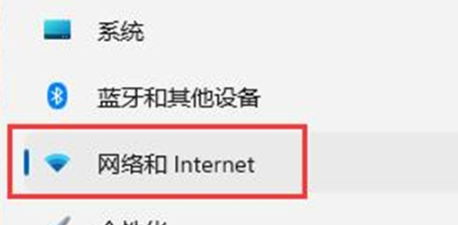
2、在其中选择“高级网络设置”。
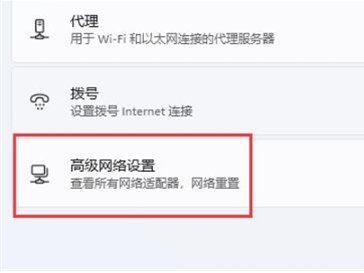
3、点击“网络重置”。

4、最后点击“立即重置”即可解决问题。(电脑会自动重启,记得保存文件)。
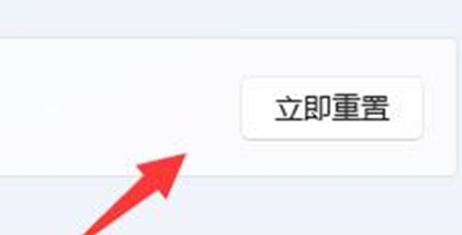
以上就是win11网络连接没有WLAN选项怎么办的详细内容,更多请关注php中文网其它相关文章!

Windows激活工具是正版认证的激活工具,永久激活,一键解决windows许可证即将过期。可激活win7系统、win8.1系统、win10系统、win11系统。下载后先看完视频激活教程,再进行操作,100%激活成功。

Copyright 2014-2025 https://www.php.cn/ All Rights Reserved | php.cn | 湘ICP备2023035733号